WPS表格实时动态排名怎么用函数实现 WPS表格上怎么弄名次
经验直达:
- WPS表格上怎么弄名次
- WPS表格实时动态排名怎么用函数实现
- 排名函数rank怎么用
一、WPS表格上怎么弄名次
要排名,就要有个原则,选中所有数据,然后排序 , 会出现一个“扩展表格区域”提示,一定要扩展,不然会乱 。
在排序里有首要关键字,次要关键字,等选项,比如当两人语文成绩相同时,可以再让其按数学成绩排序 。
具体操作指导
0、在各科目列头上点右键,然后点插入 , 这样就会插入空列,格内输入排名,
1、先按语文成绩降序排序 , 排好后,在排名列里手动输入名次,1、2、3、……(也可用填充柄来填充,效果非常不错)
2、再按数学成绩降序排序,排好后,在排名列里手动输入名次,1、2、3、……(也可用填充柄来填充,效果非常不错)(经过此操作后,有些会打乱语文成绩的顺序 , 但排名是不会错的)
3、同理排出英语的排名,
4、按总分排序,
这样就会按总分进行排序,最终是按总分排名的,单科成绩排名也多少有些被打乱 ,
比如,某生总分第1,语文排名第3,
排序后结果:该生会出现在表格里的第一行,语文排名列里会显示3 , 总分排名显示1
如果想按语文成绩显示名次,还可以选中语文后面的排名(此时里面有具体的数字),然后按此列排序,表格就会按文成绩的高低显示排序 。这样有可能会打乱总分的顺序,但不会排错名次 。
二、WPS表格实时动态排名怎么用函数实现
相信我们在日常工作当中,经常会使用到表格的数据统计以及排名功能,那么我们怎么才能让排名进行自动实时更新呢?很多小伙伴对这方面的内容还不是很了解,为此,小编特地为大家整理了这些内容,一起往下看看吧!
1、我们打开一个测试表格
2、我们在排名列,选中一个单元格 , 然后输入=RANK
函数:=RANK(B2,
3、鼠标双击击RANK(B2,B:B)括号里的是函数的引用值,B:B这个就是B列点击enter回车键
4、选中成绩的函数单元格,当鼠标变成黑色十字 , 往下拖
5、我们改变成绩里任意的一个数字,看看排名的变化
三、排名函数rank怎么用
排名函数rank用法:
工具/原料:
ASUS-FX50
Windows 10专业版
WPS11.1.0.11194
步骤:
1、打开wps软件,首先将光标定位到E2单元格,单击【公式】选项卡并选择方框中的函数按钮 。
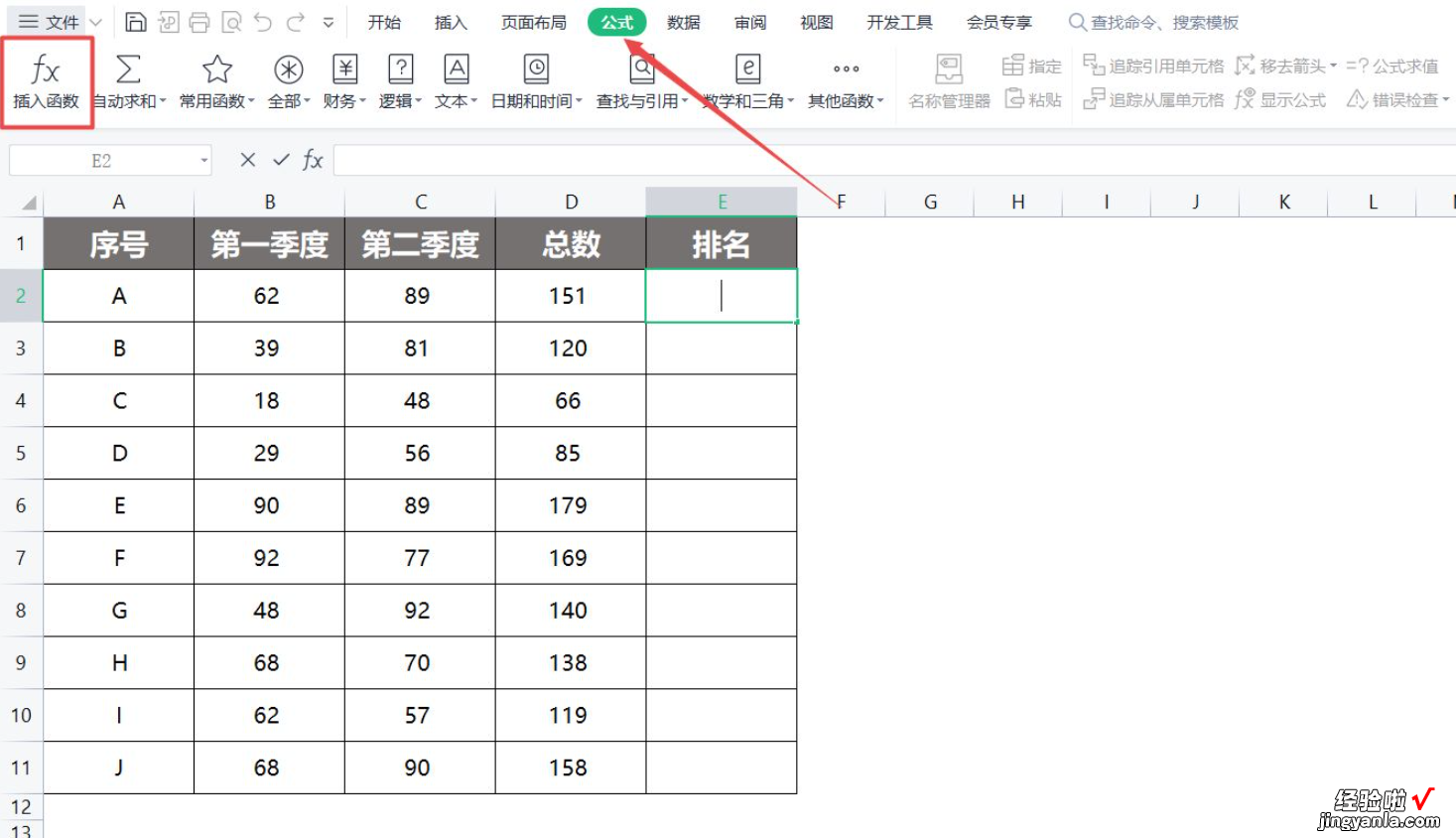
2、在wps软件中,在这个查找函数中找到RANK函数并选择,选择后点击确认 。
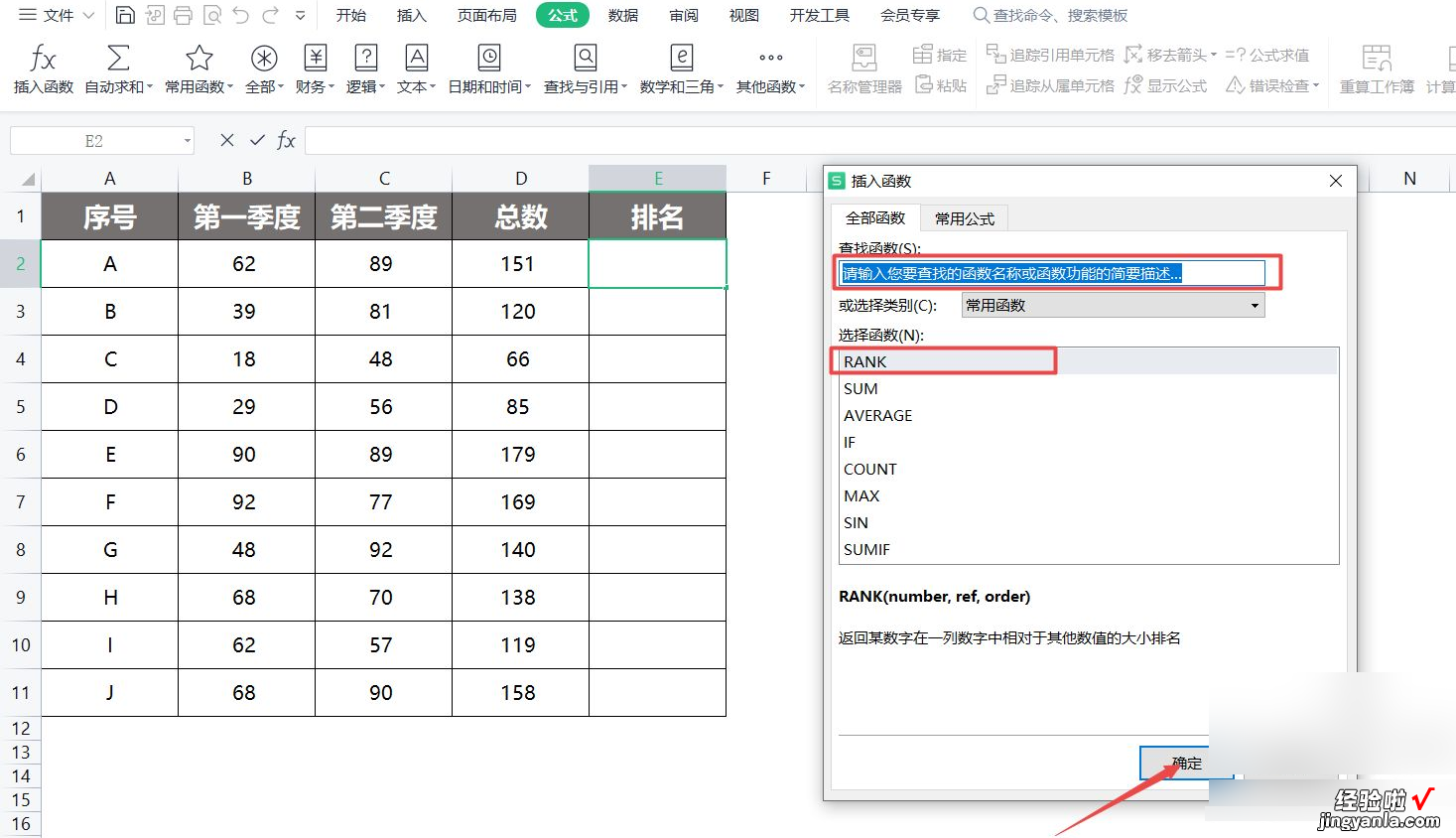
3、在【数值】中输入D2 , 在这里表示的是待排名数值 。

4、为一组数对一个数组列表的引用,选中D2:D11,然后使用Shift F4键添加绝对引用$,这是防止引用区域的数据错乱,点击确定,就得出这个单元格的排位,然后双击填充公式,最后即可得出全部数据的排名 。
【WPS表格实时动态排名怎么用函数实现 WPS表格上怎么弄名次】

